Sangean DDR-63+ Bruksanvisning
Läs nedan 📖 manual på svenska för Sangean DDR-63+ (214 sidor) i kategorin Radio. Denna guide var användbar för 13 personer och betygsatt med 4.5 stjärnor i genomsnitt av 2 användare
Sida 1/214
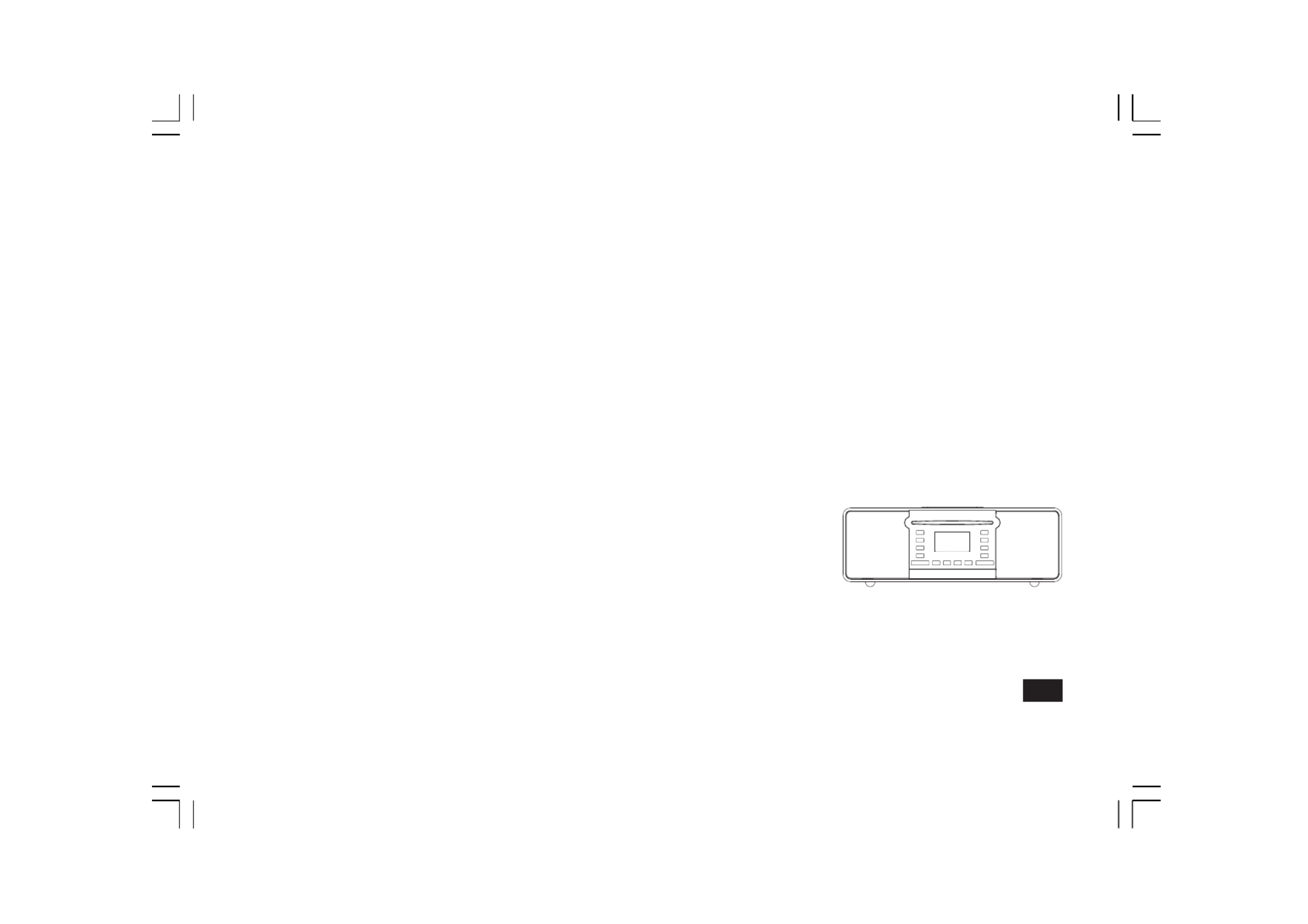
DDR-63+
NL
Rersion 1


1
iPod is een handelsmerk van Apple Inc., geregistreerd in de V.S. en andere landen. "Made for iPod" betekent dat een elektrische accessoire speciaal is
ontworpen om verbinding te maken met iPod’s en gecerticeerd is door de ontwikkelaar naar Apple prestatie-normen te voldoen.
Apple is niet verantwoordelijk voor de werking van het apparaat of de naleving van de veiligheids- en regelgevende normen.


2
NL
Inhoudsopgave
Inleiding …………………………………………………............…… 3-10
Functies DDR-63+ Internetradio
……………………….......…… 3
Voor gebruik van het product
……………………………….....… 4
Bedieningselementen en aansluitingen
………............…… 5-6
Afstandsbediening …………………………...............…………… 7-9
Navigeren ………………………………………………..........……… 10
Netwerkconguratie ………………………............…………… 11-19
Uw radio aansluiten op uw computernetwerk
….........… 11-19
De modus internetradio ……………………………….....…… 20-33
Basisprincipes van internetradio
………………………........… 20
Een radiozender selecteren op locatie en genre
…...… 21-23
Een radiozender zoeken op naam
………………………....… 24
Een nieuwe of populaire zender zoeken
………………….... 25
Een podcast/ terugluisteren selecteren
………………...…… 26
Voorkeurszenders instellen
…………………………………....... 27
Displaymodi ………………………………....…………………… 28-29
Uw radio aanpassen
……………………….......……………… 30-31
Favoriete zenders selecteren
…………………………......…… 32
De modus muziekspeler ……………………………....……… 34-44
Gebruik met Windows, Apple Mac en Linux
……..………… 34
Toegang tot uw bestanden via UPnP
………………..…… 35-36
Uw mediabestanden lokaliseren en afspelen met behulp
van UPnP ……………………………………….....................……… 37
Selectie van media
…………………………………...……........… 38
Afspelen bedienen ……………………………………...……… 39-40
Displaymodi ……………………………………………….........…… 41
Afspeellijsten ……………………………........……………………… 42
De modus DAB …………………………………...........………… 45-53
Een DAB-zender selecteren
……………………….....………… 46
Displaymodi …………………………………………………....… 47-48
Nieuwe DAB-zenders zoeken ……………....……………… 49-51
Volgorde van zenders instellen
…………….........………… 52-53
De modus FM ……………………………….....……….....……… 54-59
Handmatig afstemmen …………………………………........…… 55
Scannen afstemmen ………………….…………………………… 57
Schakelen tussen Stereo/ Mono
….…………………………… 58
Voorkeurszenders instellen in DAB- en FM-modus
…...… 59
CD/MP3/WMA ……………………………………………………… 60-68
Compact discs
…………………………………………………….… 60
Een CD afspelen ……………………………………...………… 61-63
Een programma samenstellen
…………………….…………… 64
De modus CD/MP3/WMA
…………………………….……… 65-68
Afspelen en opnemen met SD/USB
……………………… 69-77
Selecteren van bestanden en mappen op SD/USB
… 71-72
Opnemen op SD/USB …………………………………....…… 73-75
Bestanden verwijderen
……………………………………..… 76-77
iPod docken
……………………………………………………….. 78-79
Navigeren op uw iPod …………………………………………..… 79
Klok en alarmen ……………………………………..…………… 81-89
De klok automatisch updaten
…………………...……………… 81
De klok handmatig instellen
……………………….………… 83-84
De wekker instellen
…………………………………..………… 85-89
Slaaptimer ………………………………………………..…………… 89
Display en audio ………………………………………….……… 90-97
Equalizer ……………………………………………………...…… 90-91
Helderheid instellen ………………………………………....… 92-93
Aanraakgevoeligheid bedieningspaneel
……………….…… 94
Hoofdtelefoonuitgang en lijnuitgang
……………………..…… 95
Auxiliary-ingang …………………………….…………………… 96-97
Informatie ……………………………………….………………… 98-106
Fabrieksreset ………………………………………………………… 98
Software-update
…………………………….……………………… 99
Netwerkproelen
……………………………..…………………… 100
Audio FAQ …………………………………………………………… 101
Uw audiobestanden openen via een UPnP server met
behulp van Windows Vista en XP
……….……………… 102-103
Codecs ……………………………………………..………………… 104
Waarschuwingen en specicaties
……………………… 105-106


3
Luister naar lokale, regionale, nationale en internationale uitzendingen
met behulp van FM, DAB en internetradio. Luister naar meer dan 1000
radiozenders uit het hele land en meer dan 10,000 zenders van over
de hele wereld met behulp van uw PC.
Luister naar eer der uitg ezonden materiaa l (met behulp va n
terugluisteren)
Luister naar podcasts van vele verschillende zenders.
30 voorkeurszenders (10 voor internetradio, 10 voor DAB en 10 voor
FM).
Gebruik de Muziekspeler om uw muziekcollectie af te spelen vanaf uw
computer (met behulp van Windows Media Player 11 of 12). Verbinding
met computers met Apple en Linux is ook mogelijk.
Speelt MP3-, WMA-, AAC-, FLAC-, WAV- en Real Audio-formaat af
(Real Audio alleen voor Internetradio; CD, USB en SD spelen alleen
MP3- en WMA-bestanden af).
Speel af van CD, USB-stick en SD-kaart (inclusief MP3- en WMA-
bestanden van CD).
Afspelen van iPod (iPhone en iPod touch worden ook ondersteund).
Laad uw iPod op als deze gedockt is.
Neem CD of radio op naar USB-stick of SD-kaart.
Inleiding
De DDR-63+ verbindt uw thuiscomputernetwerk, ofwel met behulp
van WiFi of netwerkkabels. WiFi Protected Setup (WPS) wordt
ondersteund met compatibele draadloze routers.
Alle voorkeurszenders, details van de netwerkconfiguratie en
gebruikersinstellingen worden opgeslagen in het geval van
stroomonderbreking.
Grote klok met tijd en datum op display in de modus Standby.
Twee alarmtimers met snooze-functie om u te wekken met radio, CD,
USB, SD-kaart, iPod of zoemeralarm.
Instelbare slaaptimer, kan worden ingesteld om de uit te schakelen
na 15 tot 120 minuten.
E e n v o u d i g t e l e z e n g r a f i s c h d i s p l a y m e t i n s t e l b ar e
achtergrondverlichting.
Aanraak gevoelig bedieningspaneel, eenvoudig te gebruiken en
schoon te vegen.
Auxiliary-ingang voor het afspelen van audio van MP3-spelers, iPods
of andere audio-apparatuur.
Een standaard 3.5mm lijnuitgang om het audiosignaal aan te sluiten
op een externe versterker.
Een standaard 3.5mm hoofdtelefoonuitgang voor privé luisteren.
Stereo luidsprekersysteem van hoge kwaliteit in een akoestisch
gestemde klankkast afgewerkt met pianolak.
De Sangean DDR-63+ biedt de volgende functies in een aantrekkelijk,
compact apparaat:-

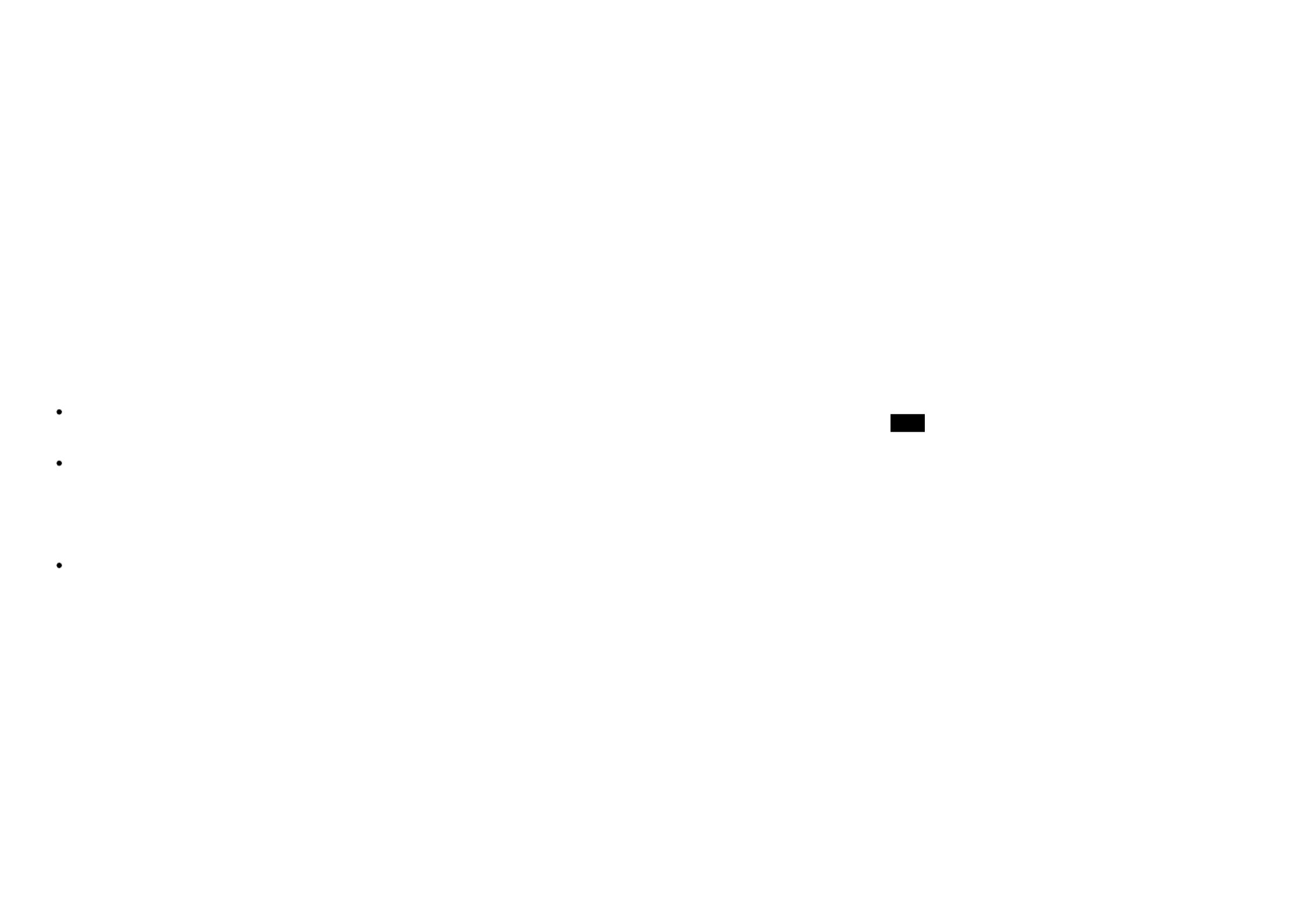
4
NL
Vóór gebruik van het product
U moet over de volgende items beschikken voordat u gebruik kunt
maken van uw internetradio:
Een breedband internetverbinding (niet benodigd voor DAB-, FM- of
muziekspelerfunctie).
Een draadloos toegangspunt (WiFi) of een aansluiting met
ethernetkabel naar uw breedband internetprovider, bij voorkeur via
router. In veel gevallen zullen de breedbandmodem, router en het
draadloos toegangspunt zijn gecombineerd in één apparaat, geleverd
door uw internetprovider of gekocht van een computerwinkel.
Als uw draadloos netwerk gebruik maakt van Wired Equivalent
Pr i va cy ( WE P) of Wi F i Pr o te c t ed A cc es s ( WPA /W PA2 )
gegevensencryptie, dan moet u de WEP-, WPA- of WPA2-sleutel
kennen die wordt gebruikt voor de encryptie, zodat de internetradio
me t het netwerk k an communiceren, of uw ro uter moet de
mogelijkheid tot het gebruik van WiFi Protected Setup (WPS) bieden.
Als u aansluit met behulp van WiFi, dan zal de internetradio normaal
gesproken werken binnen 10-20 meter van de antenne van uw
draadloos toegangspunt. Het werkelijke bereik hangt af voor het soort
gebouw, andere draadloze netwerken in de buurt en andere mogelijke
bronnen van storing. Er kan gebruik gemaakt worden van de functies
DAB- en FM-radio als de radio een goed signaal kan ontvangen.
BELANGRIJK:
Zorg er vóór u doorgaat voor dat uw draadloos toegangspunt of router is
ingeschakeld en juist is aangesloten op uw breedband internet (gebruik
uw computer om dit te veriëren). Kijk voor hulp bij het installeren en
congureren van dit gedeelte van het systeem in de instructies van uw
draadloze toegangspunt of router.


5
Bedieningselementen en aansluitingen
(Vooraanzicht)
1.
2.
3.
4.
5.
6.
7.
8.
9.
10.
11.
12.
13.
14.
15.
16.
17.
18.
19.
20.
Standby
Afstandsbedieningssensor
Radio
Info/ Menu
Record
Volume omhoog/omlaag
Back
Repeat
Play/ pause
Select/ stop
Afstemmen omlaag / Terugspoelen
SD-kaart / USB-sleuf (achter paneel)
Afstemmen omhoog/ Vooruitspoelen
Sleep/ Clock set
Alarm
Media
CD Eject
Luidsprekers x 2
CD-sleuf
LCD-display


6
NL
Bedieningselementen en aansluitingen
(Achteraanzicht)
21.
22.
23.
24.
25.
26.
27.
28.
Telescopische antenne
Wi-Fi-antenne
Hoofdtelefoonaansluiting
Lijnuitgang
Auxiliary-ingang
Optische uitgang (Toslink)
Ethernet-aansluiting (RJ-45)
Lichtnet-ingang


7
A.
B.
C.
D.
E.
F.
G.
H.
I.
J.
K.
L.
M.
N.
O.
P.
Q.
R.
S.
T.
U.
V.
Afstandsbediening
On / Standby
Mute
Knoppen toetsblok 1-10/0
Select / Stop
Afstemmen omlaag / Terugspoelen
Info / Menu
Repeat
Media
Sleep / Clock set
Record
Equalizer
Alarm
Radio
Auto-tune / Program tracks
Random
Play / Pause
Map omlaag
Afstemmen omhoog/ Vooruitspoelen
Back
Map omhoog
Volume verhogen / verlagen
CD eject


8
NL
1.
2.
3.
4.
1.
2.
3.
Batterij van afstandsbediening vervangen
Verwijder het batterijdeksel op de achterkant van uw afstandsbediening door het lipje in de
richting van de pijl in de afbeelding te drukken en vervolgens het deksel op te tillen.
Plaats 2 x AAA batterijen in het compartiment. Zorg ervoor dat de uiteinden (+ en -)van de
batterijen worden geplaatst zoals getoond aan de binnenkant van het compartiment.
Sluit het batterijdeksel door de bevestigingsclips eerst terug te plaatsen en dan op het vrije
uiteinde te drukken, zodat de vergrendeling het deksel stevig vastzet.
Het wordt aanbevolen om de batterijen te verwijderen als de afstandsbediening voor een
lange tijd niet wordt gebruikt.
BELANGRIJK:
De batterijen mogen niet worden blootgesteld aan extreme warmte, zoals zonnestralen, brand
of dergelijke. Breng wegwerpbatterijen na gebruik naar een geschikte inzamelplek. Batterijen
mogen nooit worden verwijderd door verbranding.
Laat batterijen niet binnen bereik van jonge kinderen. Ze kunnen stikgevaar vormen.
Batterijcompartiment
Vergrendeling
Bevestigingsclips (binnenkant)


9
Het touchpanel gebruiken
De DDR-63+ heeft een stijlvol touchpanel in plaats van conventionele
knoppen.
Gebruik de knoppen door voor ongeveer een halve seconde met de
vingertop het knopgebied aan te raken. De functies voor het instellen
van de klok en het systeemmenu, die zijn gemarkeerd met een punt
( ), worden geopend met behulp van een lange druk (2-3 seconden)
op de juiste knop tot het display van de radio toont dat het commando is
geaccepteerd.
U kunt in het begin het idee hebben dat de radio niet altijd detecteert
dat u een knop heeft aangeraakt. Probeer in zo’n geval de knop iets
harder aan te raken, of iets langer. U zult spoedig de optimale manier
van aanraken vinden, die nodig is om uw radio te bedienen. Het
paneel kan worden schoongemaakt met een droge doek. Gebruik geen
schuurmiddelen, schoonmaakmiddelen of oplosmiddelen.
Functies afstandsbediening
De meeste functies van de DDR-63+ radio kunnen worden bediend met
ofwel het touchpanel ofwel de afstandsbediening. Er zijn echter een
aantal functies die u alleen kunt uitvoeren met de afstandsbediening. Dit
zijn:
Voorkeurszenders
Track afspelen met behulp van numerieke toetsen
Audio mute
DAB/FM auto-tune
CD/ iPod random-functie
Sommige operaties vereisen, net als bij het voorpaneel, een langere druk
op de knop (uitgelegd in de relevante paragrafen). Houd als dit het geval
is uw vinger voor 2-3 seconden op de knop van de afstandsbediening tot
het display op de radio toont dat het commando is geaccepteerd.

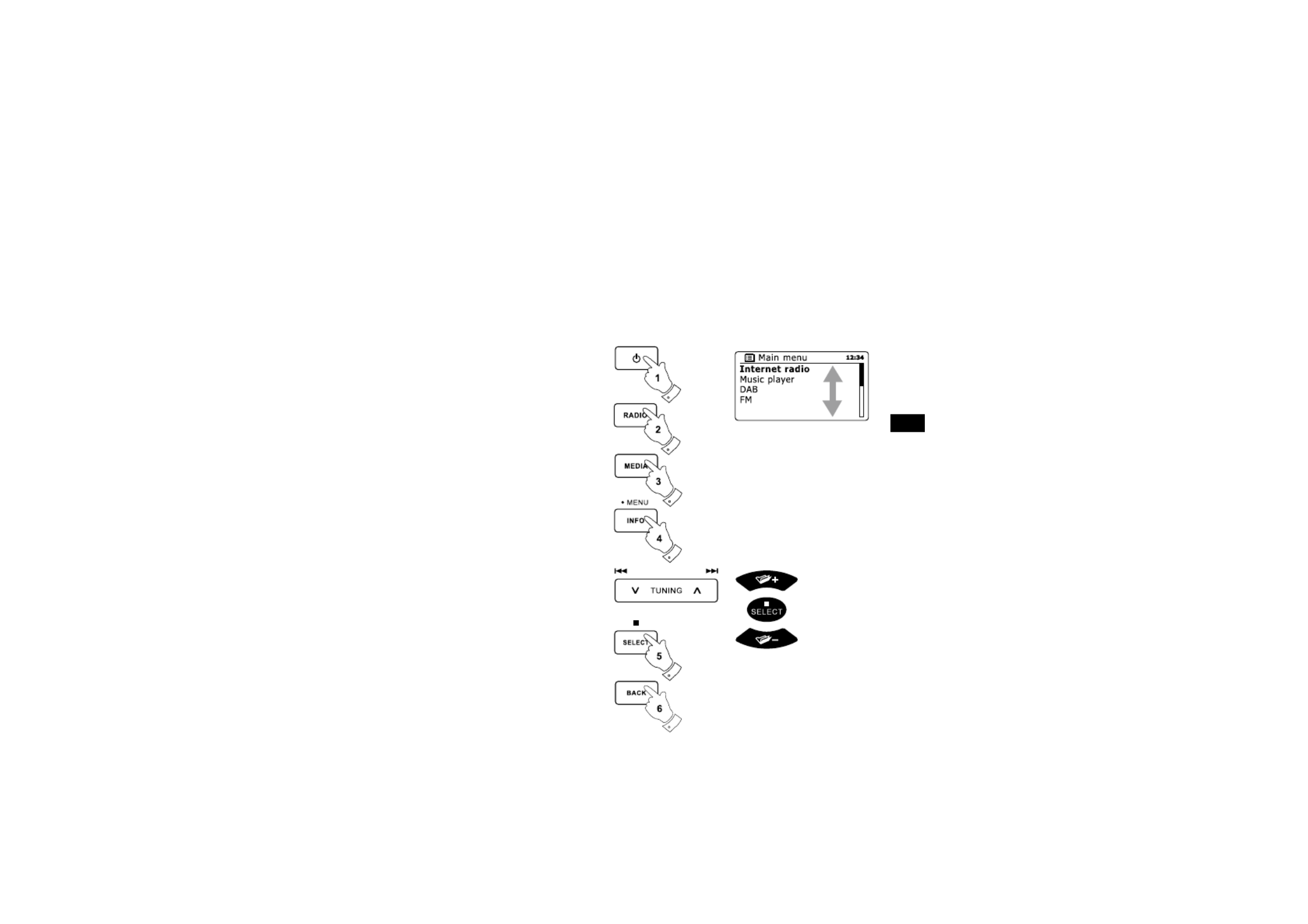
10
NL
1.
2.
3.
4.
5.
6.
Navigeren
Deze pagina beschrijft de elementaire handelingen voor het bedienen van uw DDR-63+
internetradio. Instructies voor elke modus worden in latere paragrafen van deze handleiding
gegeven.
Druk op de knop Standby om uw radio uit de modus Standby te halen. Druk, als de radio in
gebruik is op, de knop Standby om de radio weer in de modus Standby te zetten, de klok zal
worden getoond op het display.
Druk herhaaldelijk op de knop Radio om één van de volgende modi te selecteren:
Internetradio, DAB+ radio, FM radio of Auxiliary invoer.
Druk herhaaldelijk op de knop Media om een van de volgende modi te selecteren: CD, USB-
stick, SD-kaart, iPod en muziekspeler.
Houd de knop Info/Menu ingedrukt om het menusysteem te openen. U kunt met de knop
Info ook informatie over de huidige radiozender of het huidige muziekbestand tonen op het
display.
De gebruiker moet bij veel operaties een keuze maken uit het menu. Selecteer het menu-
item met behulp van de knoppen Afstemmen omhoog of Afstemmen omlaag op het
bedieningspaneel (of de knoppen Map omhoog of Map omlaag op de afstandsbediening).
Druk op de knop Select om het geselecteerde item te openen. Als een menu uit meer dan
vijf items bestaat, dan zal het display automatisch omhoog of omlaag scrollen, zodat de
extra items zichtbaar worden. Een schuifbalk aan de rechterkant zal een indicatie geven van
het huidige gedeelte van het menu dat wordt getoond. Als een menu veel items bevat, dan
kan de radio het menu in beide richtingen “omdraaien”. Dit maakt het makkelijker om items
aan het einde van een lang menu te bereiken, zoals een lijst van landen of internetzenders.
Als er een fout wordt gemaakt tijdens het navigeren door menu’s, is het normaal gesproken
mogelijk om terug te gaan naar een menu van een hoger niveau door op de knop Back te
drukken.
Hoewel de bedieningselementen op de internetradio worden getoond, zijn alle functies ook
beschikbaar met gebruik van de afstandsbediening.

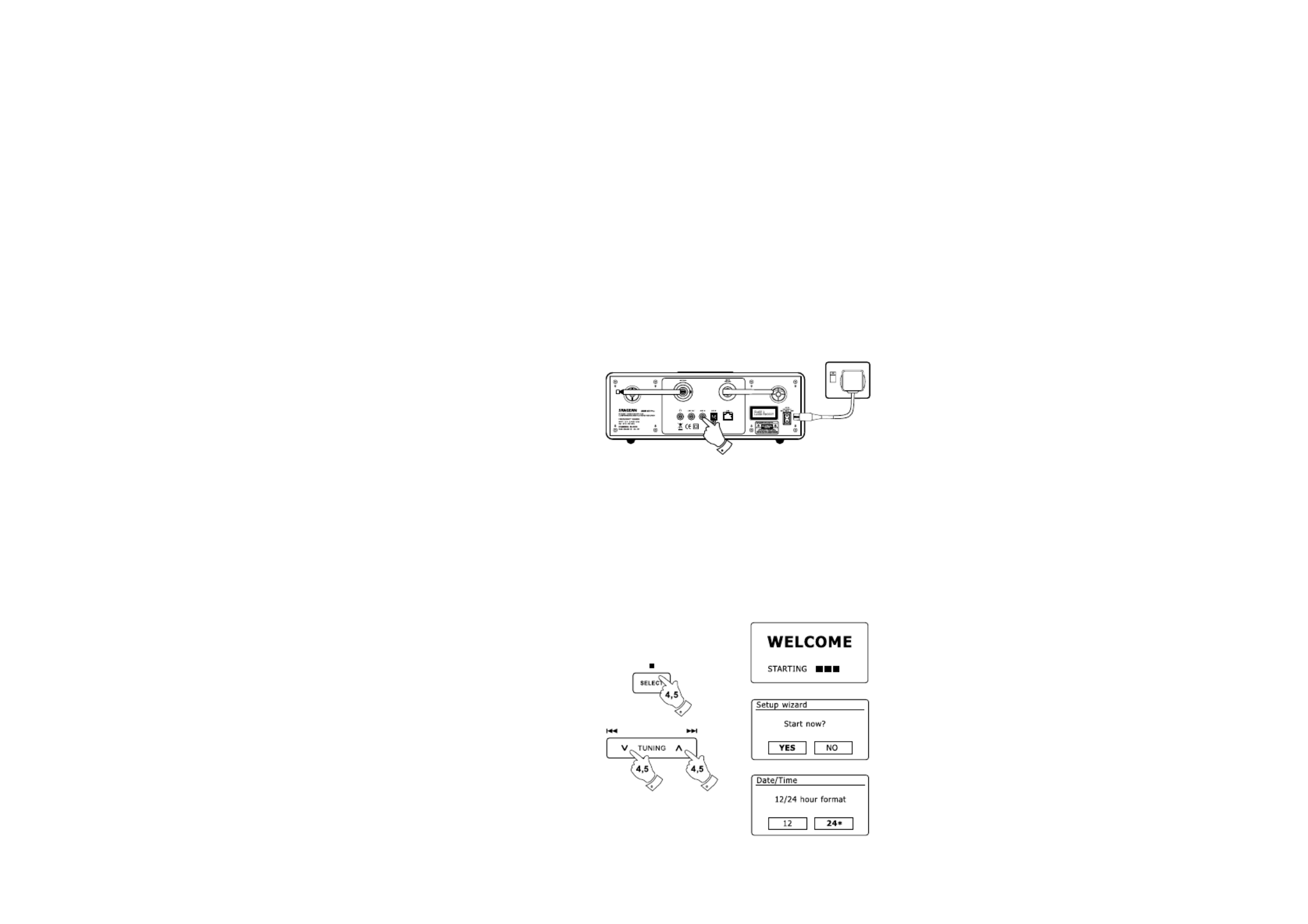
11
1.
2.
3.
4.
5.
Uw radio verbinden met uw computernetwerk
Conguratie
Plaats uw radio op een vlakke ondergrond en steek het netsnoer in de stroomingang op de
achterkant van uw radio, zorg ervoor dat de stekker volledig in de aansluiting wordt gedrukt.
Als u een netwerkkabel wilt gebruiken, steek deze kabel dan in de ehternet-aansluiting op de
achterkant van de radio.
Steek het andere uiteinde van het netsnoer in het stopcontact.
BELANGRIJK:
De stekker wordt gebruikt om de radio aan te sluiten op het lichtnet. De stekker van de radio
moet tijdens normaal gebruik bereikbaar blijven. Haal de stekker volledig uit het stopcontact
om de radio volledig los te koppelen van het lichtnet.
Als de radio wordt ingeschakeld, zal het display oplichten en: ‘WELCOME’ en ‘STARTING’
tonen met een voortgangindicator. De eerste keer dat u uw radio gebruikt (of na een
fabrieksreset) zal het display “Setup wizard” tonen en “YES” zal op het scherm geselecteerd
zijn. Druk op de knop Select om de setupwizard te starten. Het scherm zal vragen of u
de setupwizard nogmaals wilt opstarten bij de volgende keer opstarten. Dit zal naar het
hoofdmenu leiden.
Druk op de knoppen Afstemmen omhoog of Afstemmen omlaag op het touchpanel (of
Map omhoog of Map omlaag op de afstandsbediening) om het gewenste klokformaat te
selecteren (12 of 24 uur) en druk vervolgens op de knop Select om uw keuze in te voeren.
Er verschijnt een menu op het display, in dit menu kunt u de auto update-functie voor de klok
instellen. Voor de meeste gebruikers zal ‘Update from Network’ de meest geschikte optie
zijn.


12
NL
6.
7.
8.
9.
10.
Druk op de knoppen Afstemmen omhoog of Afstemmen omlaag op het touchpanel (of de
knoppen Map omhoog of Map omlaag op de afstandsbediening) om een auto update optie
voor de klok te selecteren. De klok kan worden geüpdatet via DAB of FM radio, via het
Netwerk, of niet geüpdatet. Standaard wordt automatisch geüpdatet via het netwerk. Als u
een andere optie selecteert, ga naar stap 9. Anders moet u eerst de juiste tijdzone en de
instelling voor zomertijd instellen, zie stappen 7 en 8. Als u “No update” (niet updaten) kiest,
dan moet u de klok later handmatig instellen ( zie paragraaf ‘Handmatig de klok instellen’).
Druk op de knop Select om uw keuze te bevestigen.
Druk op de knoppen Afstemmen omhoog of Afstemmen omlaag op het touchpanel (of de
knoppen Map omhoog of Map omlaag op de afstandsbediening) om de juiste tijdzone voor
uw locatie te selecteren. Druk op de knop Select om de instelling in te voeren.
U moet vervolgens de optie Daylight Savings instellen in overeenstemming met uw locatie
(Daylight Savings staat ook bekend als zomer-/wintertijd). Druk op de knoppen Map
omhoog of Map omlaag op de afstandsbediening om “YES” te selecteren en zomertijd in te
schakelen of selecteer ‘NO’ als u geen gebruik wenst te maken van zomertijd en druk op de
knop Select om de instelling te bevestigen.
Het display zal vervolgens een lijst met regionale WiFi-opties tonen voor het instellen
van het netwerk. Druk op de knoppen Afstemmen omhoog of Afstemmen omlaag op het
touchpanel (of de knoppen Map omhoog of Map omlaag op de afstandsbediening) om
de gewenste regio te selecteren en druk vervolgens op de knop Select om de regio te
bevestigen. Doe dit ook als u gebruik wenst te maken van een verbinding met netwerkkabel.
Uw radio zal scannen naar beschikbare WiFi-netwerken. Als u gebruik maakt van WiFi, dan
raden we aan de WiFi-antenne verticaal te plaatsen.
De radio zal de wizard netwerkinstellingen openen en het display zal ‘Scanning…’ tonen.
Na een korte tijd zal het display een lijst met beschikbare WiFi-netwerken tonen. Ga naar
stap 11 als u de gebruik wilt maken van een WiFi-verbinding.
Druk, om gebruik te maken van een ethernetverbinding met uw router (met automatische
configuratie), op de knoppen Map omhoog of Map omlaag op de afstandsbediening om
het menu-item “[Wired]’ te selecteren. Druk op de knop Select, de radio zal proberen een
verbinding te maken.


13
11.
12.
Als uw netwerk automatische configuratie toestaat (wat normaal is), dan zal de radio een
netwerkadres krijgen. Het scherm zal ‘Connecting…’ en vervolgens ‘Setup wizard completed’
tonen. Druk op de knop Select om de setupwizard te verlaten en het hoofdmenu te tonen.
Er zijn twee indicatielampjes verwerkt in de connector. Als u problemen heeft met uw
kabelverbinding, dan kunnen deze lampjes mogelijk helpen de oorzaak van uw probleem te
vinden.
Geel AAN = Link opgezet; UIT = geen verbinding
Geel knippert = Gegevensoverdracht
Groen AAN = 100 Mbits/sec link; UIT = 10 Mbits/sec link
Als uw netwerk geen ondersteuning biedt aan automatische conguratie of als u de verbinding
handmatig wilt instellen, dan moet u in de netwerkwizard ‘[Manual cong]’ selecteren in plaats van
‘[Wired].
Als u van plan bent een WiFi-verbinding te gebruiken, dan moet u eerst uw netwerk in de
door de netwerkwizard getoonde netwerklijst identificeren. Als er geen netwerken worden
gevonden, dan moet u mogelijk uw draadloze router juist instellen (zie instructies van router)
of u bevindt zich mogelijk te ver van de router. Als de radio een draadloos netwerk vindt, dan
zal de netwerknaam (SSID) van het draadloos toegangspunt op het scherm worden getoond.
Dit is een naam die in uw router wordt toegewezen aan het toegangspunt, door de persoon
die het netwerk heeft ingesteld – bijvoorbeeld: ‘Familie Janssen’ of ‘Netwerk van Paul’. Als de
router WiFi Proteced Setup ondersteunt, dan zal ‘[WPS]’ voor het SSID worden getoond. Het
is mogelijk, en op bepaalde locaties zeer waarschijnlijk, dat uw radio meer dan één draadloos
netwerk vindt, in dit geval moet u kiezen met welk netwerk u wilt verbinden.
Druk op de knoppen Map omhoog of Map omlaag op de afstandsbediening (of Afstemmen
omhoog of Afstemmen omlaag op het touchpanel) om het SSID van elk gevonden draadloos
netwerk te bekijken. Ga verder naar stap 14 op de volgende pagina als uw netwerk wordt
getoond. Ga naar stap 13 als uw netwerk niet wordt getoond. Als u een vergissing heeft
gemaakt, gebruik de knop Back om terug te gaan naar het voorgaande scherm.


14
NL
13.
14.
15.
16.
Als uw netwerk niet wordt gevonden, is het mogelijk dat dit wordt veroorzaakt doordat
de router is ingesteld om het SSID niet uit te zenden. U moet dan met de knoppen Map
omhoog of Map omlaag op de afstandsbediening en de knop Select de optie ‘[Manual
config]’ selecteren om de netwerkdetails handmatig in te voeren. Dit is beschreven in
‘Handmatige netwerkconfiguratie”. Als uw netwerknaam wordt uitgezonden, maar het
netwerk niet wordt gevonden, probeer dan nogmaals te scannen door op de knop Back
te drukken. Probeer indien nodig uw radio te verplaatsen naar een plaats dichter bij uw
toegangspunt / router.
Druk op de knop Select als het SSID van het netwerk waarmee u wilt verbinden is
geselecteerd op het scherm. Als WiFi Protected Setup (WPS) werd aangegeven, dan zal
er een extra menu verschijnen, ga als dit niet het geval is verder naar stap 15. Kies een
van de opties die van toepassing is op uw router in het WPS-menu (WPS kan worden
geactiveerd via drukknop of met behulp van identificatienummer). ‘Push Button’ – het
display vraagt u om de knop WPS op uw router in te drukken en vervolgens op de knop
Select op de radio te drukken. De twee apparaten zullen vervolgens verbinding maken en
de encryptiesleutel zal automatisch naar de radio worden gestuurd. ‘PIN’ – Het display toont
een identicatienummer dat u in uw router moet invoeren met behulp van een webbrowser
(raadpleeg de handleiding van uw router). U moet vervolgens op de knop Select op uw
radio drukken. ‘Skip WPS’ – Als u de encryptiesleutel zelf wilt invoeren (of als deze eerder
is ingevoerd). Als u Push Button of PIN selecteert dan zal het scherm ‘Connecting…’ en
vervolgens ‘Setup wizard completed’ tonen. Druk op de knop Select om de setupwizard te
verlaten.
Als uw netwerk is gecongureerd zonder encryptiesleutel, dan zal het display ‘Connecting…’,
en vervolgens ‘Setup wizard completed’ tonen. Druk op de knop Select om de setupwizard
te verlaten en het hoofdmenu te tonen. Als dit het geval is, dan heeft u de radio succesvol
verbonden met uw netwerk.
Als het display ‘Key’ toont, dan komt dit omdat het netwerk gebruik maakt van een van de
volgende encryptiesystemen: Wired Equivalent Privacy (WEP) of WiFi Protected Access
(WPA). U moet de juiste WEP- of WPA-sleutel invoeren in uw radio om te communiceren
met uw draadloos netwerk. Als u de WEP- of WPA-sleutel niet heeft, dan moet u deze
verkrijgen van de persoon die uw netwerk heeft ingesteld. Sommige routers gebruiken een
encryptiesleutel die is ingesteld door de fabrikant, in dit geval kunt u in de handleiding van
de router kijken. Onder WPA wordt in deze handleiding ook WPA2 verstaan.

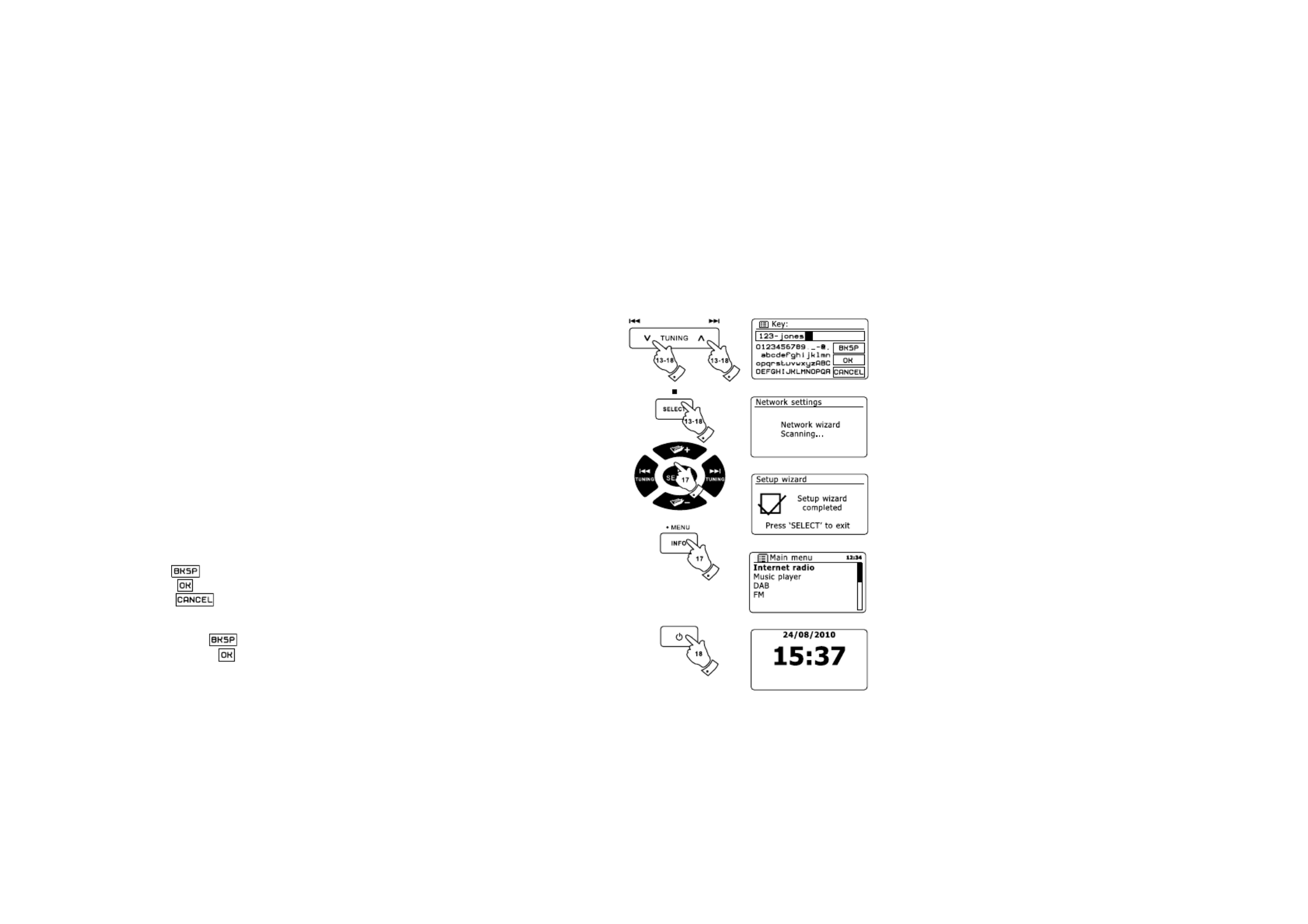
15
17.
18.
WEP-sleutels zijn 10 of 26 karakters lang (met gebruik van 0 – 9, en A – F). Sommige
draadloze routers kunnen ook gebruik maken van wachtwoordzinnen voor WEP, maar deze
worden niet ondersteund WPA-sleutels worden normaal gesproken ingesteld met behulp
van een wachtwoordzin van 8 tot 63 karakters. Uw radio accepteert wachtwoordzinnen voor
WPA.
Om de WEP- of WPA-sleutel in te voeren, kunnen karakters worden ingevoerd met behulp
van de knoppen Menu omhoog of Menu omlaag, Links of Rechts (op de afstandsbediening)
en de knop Select. De cursor scrollt door de beschikbare karakters evenals de drie knoppen
aan de rechterkant. Het huidig geselecteerde karakter zal worden ingevoerd als u op de
knop Select drukt. Voer alle karakters op deze manier in, tot de hele sleutel is ingevoerd.
Onthoud dat WEP-sleutels alleen gebruik kunnen maken van de nummers 0-9 en de letters
A-F. WPA-sleutels zijn gevoelig voor hoofdletters en kleine letters. U moet de sleutel exact
invoeren, anders kan de radio niet verbinden met het netwerk. De drie knoppen aan de
rechterkant van het scherm hebben speciale functies. U kunt deze knoppen snel gebruiken
door op de knop Info te drukken en vervolgens op de knop Omhoog of Omlaag en Select:
selecteer ‘ ’ als de volledige sleutel is ingevoerd
selecteer ‘ ’ om het opnieuw starten van de netwerkwizard te annuleren
Als er voor het geselecteerde SSID eerder een WEP- of WPA-sleutel is ingevoerd, dan zal
het display ‘Key: [Set]’ tonen. Als u eerder een andere sleutel heeft ingevoerd, dan moet u
deze wissen door het ‘ ’ symbool te selecteren. Dit zal de ‘[Set]’ indicator verwijderen.
Selecteer het symbool ‘ ’ nadat het laatste karakter van de WEP- of WPA-sleutel is
ingevoerd en druk op de knop Select. Het display zal vervolgens ‘Connecting…’ en daarna
‘Setup wizard completed’ tonen. Druk op de knop Select om de setupwizard te verlaten. De
radio is nu in staat om verbinding te maken met het netwerk.
Als u uw radio verbinding heeft gemaakt met het netwerk (en daarmee ook met internet),
dan zal het hoofdmenu worden getoond. Druk op de knop Standby om de radio Standby
te zetten. De radio zal vervolgens de tijd tonen, zoals verkregen van het internet. Als de
tijdsweergave om welke reden dan ook niet juist is, kan het later gemakkelijk aangepast
worden, zie ‘Handmatig de klok instellen’. Als u de stappen op de voorgaande pagina’s
heeft gevolgd, zal uw radio verbinding hebben gemaakt met uw router, verbinding hebben
gemaakt met internet en de klok hebben ingesteld. Als dit het geval is, dan kunt u proberen
om naar radiozenders te luisteren via internet.
selecteer ‘ ’ om een zojuist ingevoerd karakter te verwijderen (druk lang in om te wissen)

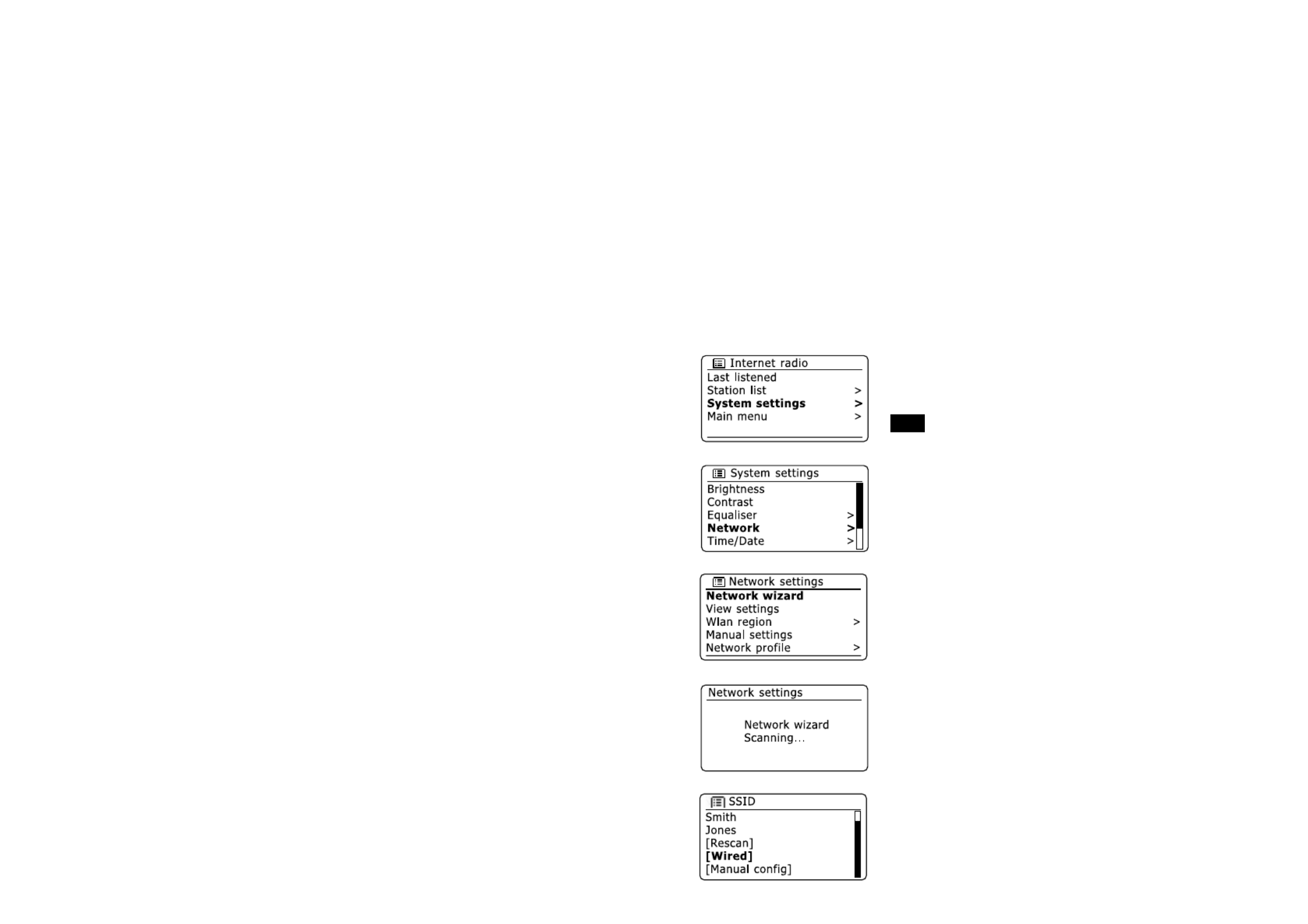
16
NL
1.
2.
De netwerkverbindingen veranderen
In de bovenstaande paragrafen heeft u gekozen hoe uw radio is verbonden met uw netwerk,
met een WiFi- of een ethernetverbinding. U moet van tijd tot tijd wellicht verbinding maken
met andere computernetwerken. Met het menu internet setup kunt u de netwerkinstellingen
van uw radio veranderen, scannen naar andere draadloze netwerken of handmatig de
netwerkparameters in te stellen. De onderstaande stappen beschrijven hoe u dit kunt doen –zie
ook in de paragraaf ‘Netwerkproelen’.
De radio congureren om gebruik te maken van een alternatieve WiFi
verbinding
Selecteer ‘Network wizard’ in het menu ‘Network settings’. Hier zullen de details van alle
gevonden WiFi netwerken worden getoond. Scroll door de lijst met behulp van de knoppen
Map omhoog of Map omlaag op de afstandsbediening naar de gewenste netwerknaam. Druk
op de knop Select om dit netwerk te selecteren. De radio zal vervolgens zijn WiFi-systeem
gebruiken om te communiceren met het netwerk. Afhankelijk van de instellingen voor het
nieuwe netwerk, moet u een encryptiesleutel invoeren. Standaard zal de radio met behulp
van DHCP een IP-adres en andere instellingen verkrijgen van de router.
De radio congureren om de bedrade ethernetverbinding te gebruiken
Sluit uw radio aan op de router met behulp van een ethernetkabel, steek deze in de
aansluiting (gemarkeerd LAN) op de achterkant van het apparaat. Selecteer ‘Netwerk
wizard’ in het menu ‘Network setting’. Dit zal de details van gevonden WiFi-netwerken
vooraf instellen. Scroll met behulp van de knoppen Map omhoog of Map omlaag op
de afstandsbediening omlaag in de lijst naar de optie ‘[Wired]’. Druk op de knop Select
om de optie te selecteren. De radio zal daarna de ethernetverbinding gebruiken om te
communiceren met het netwerk. Het apparaat zal vervolgens standaard met behulp van
DHCP een IP-adres en andere instellingen verkrijgen van de router.

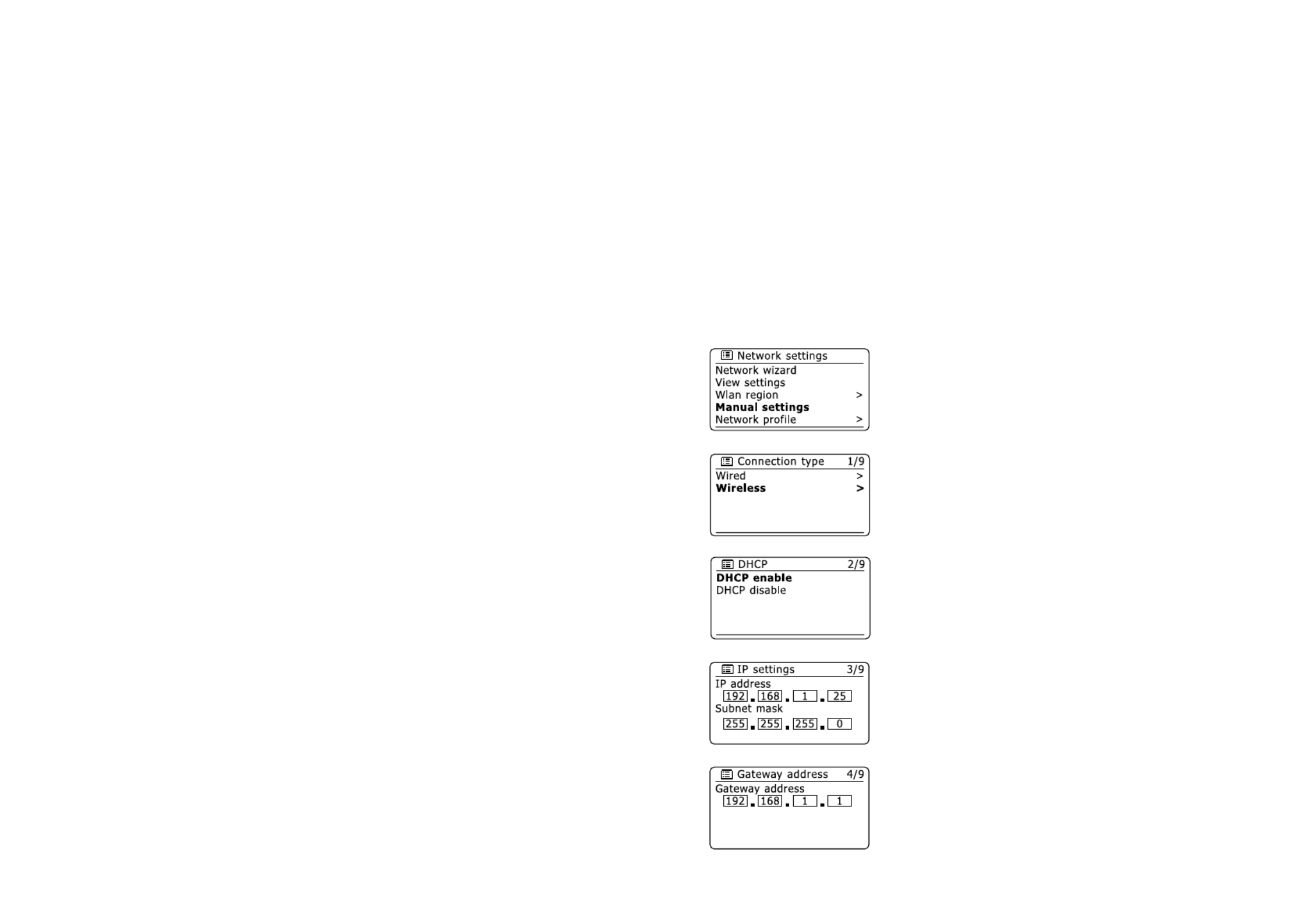
17
1.
2.
3.
4.
Handmatige netwerkconguratie
Als u geen gebruik wilt maken van DHCP voor automatische conguratie, of als uw netwerk is
gecongureerd met een verborgen SSID, dan moet u bepaalde netwerk instellingen handmatig
invoeren(Opmerking – een verborgen SSID kan voorkomen dat normale gebruikers uw netwerk
vinden, maar het wordt niet aangeraden als netwerkbeveiliging).
Selecteer ‘Manual settings’ uit het menu ‘Network settings’. U moet volgens selecteren of
u een verbinding maakt met behulp van een ‘Wired’ (bedrade) of ‘Wireless’ (draadloze)
verbinding. Als u voor ‘Wireless’ kiest, dan zijn er negen schermen met instellingen, dit wordt
aangegeven door de voortgangsmarkering ‘1 of 9’ aan de rechterbovenkant van het display,
als u ‘Wired’ kiest, dan zijn er vijf schermen, de voortgangsmarkering zal dit aangeven. De
stappen om de netwerkparameters in te stellen zijn in principe echter hetzelfde.
Het volgende menu vraagt of u DHCP wilt gebruiken om uw netwerkparameters te
configureren (IP-adres, subnetmasker, gateway-adres, etc). We raden het gebruik van
DHCP aan, tenzij u bekend bent met netwerken en de gerelateerde terminologie. Kies
‘DHCP enable’ tenzij u de netwerkdetails handmatig wilt/moet speciceren. Als u ‘Wired’
en vervolgens ‘DHCP enable’ heeft gekozen, zal uw radio een verbinding opzetten met uw
router met behulp van de netwerkkabel. Ga naar stap 11. Als u ‘Wireless’ en ‘DHCP enable’
heeft gekozen, ga naar stap 6 voor het instellen van de draadloze details. Als u ‘DHCP
disable’ heeft gekozen voor een van beide methoden, dan is de volgende stap het instellen
van het IP-adres.
Het handmatig gespeciceerde IP-adres moet worden gekozen in overeenstemming met de
instellingen in uw router en moet een uniek adres op uw netwerk zijn. Als u gebruik maakt
voor DHCP voor sommige apparaten en statische (handmatig gecongureerde) IP-adressen
voor andere, dan moet het gebruikte IP-adres buiten het bereik vallen van de adressen
die de router kan toewijzen op basis van DHCP. Meestal zijn de eerste drie cijfergroepen
hetzelfde voor alle apparaten op uw netwerk. Druk, om het IP-adres in te stellen, op de
knoppen Map omhoog of Map omlaag om de waarde van elke cijfergroep in te stellen en
druk vervolgens op de knop Select of de knoppen Links of Rechts op de afstandsbediening
om de waarde in te voeren en naar de volgende groep te gaan. Na het invoeren van het IP-
adres moet het subnetmasker worden ingevoerd. Het subnetmasker denieert welke delen
van het IP-adres gemeenschappelijk zijn in uw netwerk. Voor de meeste kleine netwerken
zal het subnetmasker 255.255.255.0 zijn en dit wordt op dezelfde manier ingevoerd.
Het Gateway-adres is normaal gesproken het adres van de router die wordt gebruikt om de
radio aan te sluiten op het internet. Dit wordt op dezelfde manier ingevoerd als de vorige
adressen.


18
NL
5.
6.
7.
8.
In de meeste installaties zullen de instellingen van de DNS (DNS = Domain Name Server) op
hetzelfde IP-adres worden ingesteld als de router. In dit geval kan de secundaire DNS worden
ingesteld op 0. Druk, om het DNS-adres in te voeren, op de knoppen Map omhoog of Map
omlaag op de afstandsbediening om de waarde voor elke cijfergroep in te stellen en druk
vervolgens op de knop Select of de knoppen Links of Rechts (op de afstandsbediening) om de
waarde in te voeren en naar de volgens groep te gaan. Herhaal dit tot alle acht cijfergroepen zijn
ingevoerd. Als u eerder ‘Wired’ heeft ingevoerd en vervolgens ‘DHCP disable’, dan moet u radio
nu verbinden met de router met behulp van de netwerkkabel (ga in dit geval naar stap 11).
Als u eerder ‘Wireless’ heeft gekozen, zult u bij de volgende stap de WiFi-verbinding moeten
instellen, begin met de naam van het draadloos netwerk (SSID) gevolgd door de encryptie-opties
en het wachtwoord. De karakters van het SSID worden ingevoerd met behulp van Map Omhoog
of Map omlaag, Links en Rechts en Select op de afstandsbediening. De radio scrollt door de
beschikbare karakters alsmede de drie knoppen aan de rechterkant van het display. Het huidig
geselecteerde karakter zal worden ingevoerd als u op de knop Select drukt. Doe dit zo vaak als
nodig, tot de gehele netwerknaam is ingevoerd. De SSID instelling is gevoelig voor hoofdletters,
kleine letters en symbolen. U moet het SSID exact invoeren zoals ingesteld op uw router. De
drie knoppen aan de rechterkant van het scherm hebben speciale functies. U kunt deze knoppen
snel gebruiken door op de knop Info te drukken en vervolgens naar wens op de knoppen Map
omhoog of Map omlaag en Select op de afstandsbediening te drukken:
selecteer ‘ ’ als het gehele SSID is ingevoerd
selecteer ‘ ’ om te annuleren en terug te gaan naar het scherm DNS instellen
Als u het SSID heeft ingevoerd, dan moet u de details van het door het draadloos netwerk
gebruikte encryptiesysteem invoeren. Dit moet hetzelfde zijn als ingesteld in de instellingen van
uw router. Als uw netwerk geen encryptie gebruikt, selecteer dan de optie ‘Open’. Uw radio zal
verbinding maken met het netwerk, ga verder naar stap 11. Selecteer als uw netwerk gebruik
maakt van WEP (Wired Equivalent Privacy) de optie ‘Pre-Shared Key’ en ga naar stap 8. De
resterende opties zijn voor WPA of WPA2 (WiFi Protected Access) – zie stap 9.
U moet de optie WEP selecteren als u heeft gekozen voor ‘Pre-Shared Key’ in stap 7. De sleutel
moet worden ingevoerd met uitsluitend de nummers 0-9 en de letters A-F. De sleutel zal 10
karakters lang zijn voor 64-bit encryptie en 26 karakters voor 128-bit encryptie. De radio zal de
kleine letters a-f automatisch omzetten naar de hoofdletters A-F. Spaties of speciale symbolen
worden niet toegestaan in WEP-sleutels.
selecteer ‘ ’ om een karakter te wissen (lang drukken om te wissen), Druk
nogmaals op Info om door te gaan


19
9.
10.
11.
De drie knoppen aan de rechterkant van het scherm hebben speciale functies. U kunt deze
knoppen snel gebruiken door op de knop Info te drukken en vervolgens naar wens op de
knoppen Menu omhoog of Menu omlaag en Select te drukken:
selecteer ‘ ’ als de volledige encryptiesleutel is ingevoerd
selecteer ‘ ’ om te annuleren en terug te gaan naar het scherm SSID instellingen
De radio maakt verbinding met het netwerk als de sleutel is ingevoerd. Ga naar stap 11.
selecteer ‘ ’ om een zojuist ingevoerd karakter te wissen (lang drukken om te wissen),
Druk nogmaals op Info om door te gaan
WPA en WPA2 zijn vergelijkbaar, hoewel WPA2-beveiliging van hoger niveau biedt. U moet
de gebruikte variant van de geselecteerde optie in stap 7 instellen. De opties zijn TKIP
(Temporal Key Integrity Protocol) en AES (Advanced Encryption Standard). Deze instelling
moet, zoals eerder, overeenkomen met de instelling op uw router. Sommige routers
staan beide vormen toe, en de router gebruikt de variant die wordt ondersteund door het
verbonden apparaat. AES wordt gezien als de veiligere optie.
U moet vervolgens de encryptiesleutel invoeren op de radio. Dit moet een string zijn van 8
tot 63 karakters en deze moet identiek zijn aan de sleutel die is ingevoerd in uw router.
Opmerking – de encryptiesleutel is gevoelig voor het gebruik van hoofdletters, kleine letters
en symbolen. Let op dat u de sleutel exact hetzelfde invoert, anders kan de radio geen
verbinding maken met de router. De drie knoppen aan de rechterkant van het scherm
hebben speciale functies. U kunt deze knoppen snel gebruiken door op de knop Info te
drukken en vervolgens naar wens op de knoppen Map omhoog of Map omlaag en Select te
drukken:
selecteer ‘ ’ als de volledige encryptiesleutel is ingevoerd
selecteer ‘ ’ om te annuleren en terug te gaan naar het scherm met de opties TKIP / AES
De radio maakt verbinding met het netwerk als de sleutel is ingevoerd.
De radio zal tijdens het verbinden met een netwerk ‘Processing…’ tonen als de
encryptiesleutel (bij gebruik van WiFi) wordt gecontroleerd en vervolgens ‘Connecting…’.
Als de verbinding succesvol wordt gemaakt, zal de radio terugkeren naar het menu ’
Network settings’. Als het apparaat geen verbinding kan maken, dan zal het display de
melding ‘Failed to connect’ tonen en terugkeren naar het scherm voor invoer van SSID
(stap 6). De netwerkinstellingen worden opgeslagen in de radio als deze verbinding heeft
gemaakt met het netwerk. De instellingen worden bewaard als de radio wordt losgekoppeld
van het lichtnet. U kunt nu de knoppen Back, Radio of Media gebruiken om de functies van
uw radio te gebruiken.
selecteer ‘ ’ om een zojuist ingevoerd karakter te wissen (lang drukken om te
wissen), Druk nogmaals op Info om door te gaan


20
NL
Internetradio
Internetradio – de basics
Vóór u de radio kunt gebruiken om naar internetuitzendingen te luisteren
is het noodzakelijk om verbinding te maken met uw computernetwerk
met behulp van een draadloze (WiFi) verbinding of een bedrade
Ethernetverbinding, de aansluiting zit op de achterkant van het apparaat.
Er zijn letterlijk vele duizenden radio-uitzendingen en ’Podcasts ’
beschikbaar via internet. Uw radio kan op verschillende manieren zoeken
naar uitzendingen om het zoeken naar en kiezen van uitzendingen
eenvoudiger te maken. Als u de gewenste radiozenders heeft gevonden,
kunt u deze opslaan als voorkeurszenders in de radio of ze toevoegen
aan uw lijst met favoriete zenders die de radio kan openen. Het aantal
voorkeurszenders is beperkt (er zijn tien voorkeurszenders beschikbaar),
maar u kunt zoveel favorieten als u wilt opslaan. U kunt een internetzender
zoeken op Locatie. Als u de naam van de zender en het land van
uitzending weet, dan kan dit de makkelijkste manier zijn om een zender te
vinden. Het is ook een geweldige manier om radio uit andere delen van de
wereld te ervaren.
U kunt ook internetzenders zoeken op Genre. Als u voorkeur heeft voor
een bepaald type muziek, bijvoorbeeld Blues, dan kunt u naar een
radiozender zoeken die dat type muziek uitzendt, en een keuze maken uit
een lijst met radiozenders die blues afspelen, onafhankelijk van de locatie,
of in combinatie met een bepaalde locatie.
Als u een deel van de naam van de internetzender weet, dan kunt u deze
invoeren in de radio, de radio zal naar zenders die overeenkomen met de
naam zoeken. Dit kan behulpzaam zijn als u de locatie of het genre van
een bepaalde zender niet weet.
De DDR-63+ radio maakt verbinding met een database met radiozenders
die wordt gebruikt door vele gebruikers in vele landen. Dit betekent dat er
een zeer groot scala aan programma’s beschikbaar is. U kunt ook naar
zenders zoeken die recent zijn toegevoegd aan de beschikbare zenders
(nieuwe zenders) of u kunt naar de meest populaire zenders zoeken.


21
Een radiozender selecteren op locatie
1.
2.
3.
4.
5.
6.
7.
Druk op de knop Standby om de radio aan te zetten. Druk vervolgens op de knop Radio om de
weergave van de modus internetradio te selecteren.
Druk op de knoppen Afstemmen omhoog of Afstemmen omlaag op het touchpanel (of Map
omhoog of Map omlaag op de afstandsbediening) om het hoofdmenu voor internetradio te openen.
Druk op de knoppen Afstemmen omhoog of Afstemmen omlaag op het touchpanel (of Map
omhoog of Map omlaag op de afstandsbediening) tot ‘Station list’ is geselecteerd op het display en
druk vervolgens op de knop Select om de optie te openen.
Druk op de knoppen Afstemmen omhoog of Afstemmen omlaag op het touchpanel tot ‘Stations’
is geselecteerd op het display en druk vervolgens op de knop Select. Let op dat het menu één
of meer lokale selecties kan bieden op basis van het land waarin het apparaat wordt gebruikt, op
basis van uw IP-adres (bijvoorbeeld, ‘United Kingdom’ en ‘BBC’ stations).
Druk op de knoppen Afstemmen omhoog of Afstemmen omlaag op het touchpanel tot ‘Location’ is
geselecteerd op het display en druk vervolgens op de knop Select.
Druk op de knoppen Afstemmen omhoog of Afstemmen omlaag op het touchpanel om door de lijst
met continenten te scrollen. Druk als het gewenste continent is geselecteerd op de knop Select om
uw selectie in te voeren.
Het display zal een lijst met landen in het geselecteerde continent tonen. Als er veel landen
worden getoond dan kunt u in beide richtingen door de lijst scrollen. Bijvoorbeeld, als het gekozen
continent Europa is en u Verenigd Koninkrijk wilt selecteren, scroll omhoog vanaf de bovenkant
van de lijst naar de onderkant door op de knop Afstemmen omhoog te drukken. Druk op de knop
Select om het gewenste land in te voeren.
U zult daarna meestal kunnen kiezen uit ‘All Stations’ of een zender uit een aantal categorieën.
Deze lijsten zijn altijd alfabetisch gesorteerd en lange lijsten kunnen worden ‘omgedraaid’ van de
bovenkant naar de onderkant en van de onderkant naar de bovenkant.


22
NL
8.
9.
Druk op de knoppen Afstemmen omhoog of Afstemmen omlaag op het touchpanel om
uw radiozender te selecteren en druk vervolgens op de knop Select om uw selectie in te
voeren. Het display zal tijdens het verbinden met de nieuwe zender ‘Connecting…’ tonen.
De zender start daarna met afspelen. Stel het volume in naar wens.
Als de zender on-demand content heeft, dit wil zeggen, de zender geeft de optie om te
luisteren naar podcasts of programma’s die al zijn uitgezonden, dan zal er een aanvullend
scherm worden getoond met de zendernaam en een optie ‘Podcasts’. Deze kunnen
worden geselecteerd met aanvullende menu’s, bepaald door de radiozender en de content.
Er kan een lijst met programma’s zijn of er kunnen opties zijn om te kiezen uit uitzendingen
op bepaalde data of dagen van de week. De voorbeelden die hier worden getoond zijn
typerend. Podcasts en terugluistercontent kan ook apart worden geopend vanuit het
hoofdmenu van internetradio.
Uw radio kan geen verbinding maken met een radiozender
Opmerking:
Als uw radio geen verbinding kan maken met een internetzender dan zal de radio normaal
gesproken de melding ‘Network Error’ of ‘Stopped’ tonen. Dit kan vele oorzaken hebben, maar
zal meestal het gevolg zijn van een van de volgende redenen:
De radiozender zendt niet uit op de vooraf geprogrammeerde tijd.
Alle verbindingen van de radiozender zijn in gebruik.
De uitzender kan het luisteren beperken aan bepaalde landen of regio’s.
Er kunnen netwerkverstoppingen zijn (lokaal of op een afstand) die invloed hebben op
de betrouwbaarheid van de verbinding.
Als uw radio verbinding kan maken, maar de audio niet continu is en de radio telkens opnieuw
moet verbinden dan kan dit komen doordat de radiozender een beperkte verbindingscapaciteit
heeft.


23
Een radiozender selecteren op genre
1.
2.
3.
4.
5.
6.
7.
8.
Houd de knop Menu ingedrukt om het hoofdmenu van de internetradio te openen. Druk
op de knoppen Afstemmen omlaag of omhoog op het touchpanel (of op de knoppen Map
omhoog of Map omlaag op de afstandsbediening) tot ‘Station list’ is geselecteerd op het
display en druk vervolgens op de knop Select.
Druk op de knoppen Afstemmen omhoog of Afstemmen omlaag op het touchpanel (of de
knoppen Map omhoog of Map omlaag op de afstandsbediening) tot ‘Stations’ is geselecteerd
op het display en druk vervolgens op de knop Select.
Druk op de knoppen Afstemmen omhoog of Afstemmen omlaag op het touchpanel (of Map
omhoog of Map omlaag op de afstandsbediening) tot ‘Genre’ is geselecteerd op het display
en druk vervolgens op de knop Select.
Druk op de knoppen Afstemmen omhoog of Afstemmen omlaag op het touchpanel (of de
knoppen Map omhoog of Map omlaag op de afstandsbediening) om door de lijst met genres
te scrollen. Dit menu is normaal gesproken een lus – u kunt voortdurend door de lijst scrollen
in beide richtingen. Druk op de knop Select als het gekozen genre is geselecteerd.
U heeft daarna de keuze van ‘All Stations’ van het gekozen genre of een lijst van landen.
Let op, als een land niet wordt getoond, kan de zender nog altijd verschijnen in de lijst ‘All
Stations’. Druk op de knoppen Afstemmen omhoog of Afstemmen omlaag op het touchpanel
(of Map omhoog of Map omlaag op de afstandsbediening) en de knop Select om een keuze
te maken.
Er zal daarna een lijst met radiozenders worden getoond. Druk op de knoppen Afstemmen
omhoog of Afstemmen omlaag op het touchpanel(of Map omhoog of Map omlaag op de
afstandsbediening) tot de gewenste zendernaam is geselecteerd op het display.
Druk op de knop Select om de zender te selecteren. Het display zal ‘Connecting…’ tonen
terwijl de nieuwe zender wordt gevonden. Als de radio geen verbinding kan maken, dan kan
dit komen door een van de gegeven redenen.
Stel het volume naar wens in.


24
NL
1.
2.
3.
4.
5.
6.
Een radiozender zoeken op naam
Er zijn gelegenheden waar u de naam van een radiozender weet, maar niet de locatie of het
genre. Deze optie laat u naar een zender zoeken met een gedeelte (of gedeelten) van de naam
van de radiozender.
Houd de knop Menu ingedrukt om het hoofdmenu van de internetradio te openen. Druk op
de knoppen Afstemmen omhoog of Afstemmen omlaag op het touchpanel tot ‘Station list’ is
geselecteerd op het display en druk vervolgens op de knop Select.
Druk op de knoppen Afstemmen omhoog of Afstemmen omlaag op het touchpanel tot ‘Stations’
is geselecteerd op het display en druk vervolgens op de knop Select.
Druk op de knoppen Afstemmen omhoog of Afstemmen omlaag op het touchpanel tot ‘Search
stations’ is geselecteerd op het display en druk vervolgens op de knop Select.
Druk , om de zoekwoord(en) in te voeren, op de knoppen Map omhoog of Map omlaag, Links
of Rechts op de afstandsbediening om de karkaters voor de zoekopdracht een voor een te
selecteren. Druk op de knop Select om de karakters in te voeren. Druk als u een fout maakt,
op de knop Info om naar de knop ‘ ’ te gaan en een karakter te verwijderen. Gebruik na
het invoeren van het laatste karakter van de zoekopdracht de knop Info en vervolgens de
knoppen Map omhoog of Map omlaag op de afstandsbediening om het symbool ‘ ’ op het
scherm te selecteren en druk op de knop Select om het zoeken te voltooien.
De radio zal zoeken naar radiozenders die overeenkomen met uw zoekgegevens. Als u een
spatie tussen twee zoekitems plaatst, dan zal de radio naar radiozenders zoeken die beide
items bevatten. Een zoekopdracht ‘ROCK 100’ kan dus de zender ‘100 Classic Rock Hits’ en
de zender ‘100.FM Rocks’ vinden.
Druk op de knoppen Map omhoog of Map omlaag op de afstandsbediening om de zender
die u wilt beluisteren te selecteren en druk vervolgens op de knop Select om uw keuze te
bevestigen. Het display zal ‘Connecting…’ tonen terwijl de nieuwe zender wordt gevonden.


25
1.
2.
3.
4.
Een nieuwe of populaire zender selecteren
Zoals beschreven in de paragraaf ‘Internetradio – de basics’, maakt uw radio via het internet
verbinding met een database met radiozenders. U kunt deze optie gebruiken om zenders die nieuw
zijn toegevoegd aan de lijst beschikbare zenders of zenders die erg populair zijn bij luisteraars
over de hele wereld te selecteren. U kunt met uw radio eenvoudig zenders kiezen uit deze twee
categorieën, met behulp van menu’s die erg veel lijken op de menu’s die gebruikt worden voor het
zoeken naar zenders op locatie en genre.
Houd de knop Menu ingedrukt om het hoofdmenu van de internetradio te openen. Druk op
de knoppen Afstemmen omhoog of Afstemmen omlaag op het touchpanel (of Map omhoog
of Map omlaag op de afstandsbediening) tot ‘Station list’ is geselecteerd op het display en
druk vervolgens op de knop Select.
Druk op de knoppen Afstemmen omhoog of Afstemmen omlaag op het touchpanel (of Map
omhoog of Map omlaag op de afstandsbediening) tot ‘Stations’ is geselecteerd op het display
en druk vervolgens op de knop Select.
Druk op de knoppen Afstemmen omhoog of Afstemmen omlaag op het touchpanel (of Map
omhoog of Map omlaag op de afstandsbediening) tot ‘Popular stations’ of ‘New stations’ is
geselecteerd op het display en druk vervolgens op de knop Select om uw keuze in te voeren.
Druk op de knoppen Afstemmen omhoog of Afstemmen omlaag op het touchpanel (Of Map
omhoog of Map omlaag op de afstandsbediening) om een zender die u wilt beluisteren te
selecteren en druk vervolgens op de knop Select om uw keuze in te voeren. Het display zal
‘Connecting…’ tonen terwijl de nieuwe zenders wordt gevonden.


26
NL
1.
2.
3.
4.
Een podcast / terugluisteren selecteren
Sommige radiozenders geven u de mogelijkheid te luisteren naar programma’s die al zijn
uitgezonden. De dienst Listen Again van BBC is een voorbeeld hiervan. Ook kunnen radio-
omroepen en particulieren programma’s maken die zijn bedoeld om gedownload te worden op
een computer of gekopieerd op een draagbare mediaspeler. Deze programma’s staan bekend
als Podcasts. Op uw radio, worden terugluisterprogramma’s als Podcasts samen gegroepeerd
als Podcasts, en hetzelfde menu wordt gebruikt voor het openen en luisteren naar beide type
programma’s. terugluisterprogramma’s kunnen ook worden geopend via het menu Stations.
Houd de knop Menu ingedrukt om het hoofdmenu van de internetradio te openen. Druk op
de knoppen Afstemmen omhoog of Afstemmen omlaag op het touchpanel (of Map omhoog
of Map omlaag op de afstandsbediening) tot ‘Station list’ is geselecteerd op het display en
druk vervolgens op de knop Select.
Druk op de knoppen Afstemmen omhoog of Afstemmen omlaag op het touchpanel (of Map
omhoog of Map omlaag op de afstandsbediening) tot ‘Podcasts’ is geselecteerd op het
display en druk vervolgens op de knop Select.
U kunt daarna zoeken op locatie, genre of met behulp van een deel van de naam van de
podcast. Het zoeken werkt op exact dezelfde manier als het zoeken naar een normale
radiozender. Zoeken op locatie wordt eerst gedaan op continent, vervolgens op land. U kunt
daarna ‘All shows’ tonen of binnen een land zoeken op genre. Zoeken op genre is sneller,
zodra het genre is gekozen toont het volgende menu een lijst met beschikbare podcasts.
Zoeken op naam werkt op exact dezelfde manier als het zoeken naar een radiozender op
naam, selecteer het symbool ‘ ’ als u de tekst heeft ingevoerd. U kunt één of meer stukken
Tekst invoeren die worden gebruikt voor de zoekopdracht.
Druk op de knoppen Afstemmen omhoog of Afstemmen omlaag op het touchpanel(of de
knoppen Map omhoog of Map omlaag op de afstandsbediening) en druk vervolgens op de
knop Select om de gekozen podcast te bevestigen. Het display zal ‘Connecting…’ tonen
terwijl de radio het nieuwe programma vindt.


27
1.
2.
3.
1.
2.
Een voorkeurszender opnieuw oproepen
Voorkeurszenders instellen
Met zoveel beschikbare internetzenders, is het wenselijk om snel zenders te kunnen selecteren
die u vaak beluistert. Uw radio heeft tien voorkeurszenders die eenvoudig kunnen worden
ingesteld om de details van internetzenders op te slaan. De voorkeurszenders worden
opgeslagen in het geheugen, zelfs als de radio wordt uitgeschakeld. Zie ook in de paragraaf
‘Laatst beluisterd’ en ‘Mijn favoriete zenders congureren’.
Een voorkeurszender opslaan
Druk op de knop Standby om uw radio aan te zetten. Stem af op de gewenste zender met
een van de methoden beschreven op de voorgaande pagina’s.
Houd, om de huidige radiozender op te slaan als voorkeurszender, de gewenste knop van de
voorkeurszender (1 – 10) ingedrukt op de afstandsbediening tot het display ‘Preset stored’
toont. De zender zal worden opgeslagen onder de gekozen knop. Herhaal deze procedure
indien nodig voor de resterende voorkeurszenders.
Zenders die al zijn opgeslagen als voorkeurszenders kunnen worden overschreven door de
bovenstaande procedure te volgen.
Druk op de knop Standby om uw radio in te schakelen. Selecteer de modus internetradio
met behulp van de knop Radio.
Druk kort op de knop van de gewenste voorkeurszender op de afstandsbediening. Uw
radio zal dan verbinding maken met de zender die is opgeslagen in het geheugen. De
voorkeurszender zal worden getoond aan de onderkant van het display.


28
NL
1.
2.
1.
a.
b.
Laatst beluisterd
Het is vaak nuttig om terug te kunnen gaan naar een zender die u al heeft beluisterd. Uw
radio heeft een ‘Last Listened’ functie, waarmee u snel de laatst beluisterde radiozenders of
podcasts kunt openen. Als u naar een nieuwe radiozender luistert dan zal het oudste item in
de lijst worden verwijderd. De lijst met laatst beluisterde items wordt opgeslagen als de radio
wordt losgekoppeld van het lichtnet.
Houd de knop Menu ingedrukt als de radio is ingeschakeld en in de modus internetradio
staat. Het eerste item in het menu is ‘Last listened’. Druk als dit item is geselecteerd op de
knop Select.
Het display zal een lijst met de tien laatst beluisterde internetzenders of podcasts tonen.
Druk op de knoppen Afstemmen omhoog of Afstemmen omlaag op het touchpanel om het
gewenste item te selecteren en druk vervolgens op de knop Select om de radio opnieuw
verbinding te laten maken met die radiozender of podcast.
Displaymodi
Uw radio heeft een reeks display-opties in de modus internetradio. Let op dat mogelijk niet alle
informatie beschikbaar is voor alle internetzenders.
Druk op de knop Info om door de verschillende opties te bladeren.
Omschrijving
Toont informatie over de radiozender of scrollende tekstberichten,
zoals artiest-/tracknaam, telnr, etc.
Genre
Toont informatie over genre, bijv. Pop, Classic, News, etc. en de
locatie van de huidige radiozender


29
c.
d.
e.
f.
Betrouwbaarheid
Toont de betrouwbaarheid van de gegevensstroom voor de huidige zender.
Formaat
Toont de bitrate en het formaat van de huidige zender.
Afspeelbuffer
Toont de status bij het verbinden met en afspelen van een zender.
Dit geeft de betrouwbaarheid van de gegevensstroom naar uw radio
aan. Als er geen balken worden getoond aan de rechterkant van de
scheidingslijn, dan kan de betrouwbaarheid van de gegevensstroom
laag zijn en kan het voorkomen dat er veel haperingen in de audio
optreden (dit is niet altijd het geval voor REAL-geluidsstromen).
Datum Toont de huidige datum.
Aanvullende of alternatieve informatie kan worden getoond bij het luisteren naar podcasts, de
categorieën die kunnen worden getoond zijn bijvoorbeeld …
Naam aevering Toon beschrijving
Toon genre Toon taal
URL Aevering Bitrate
Codec Samplingrate
Als de radio een informatiescherm toont (in tegenstelling tot een menuscherm), dan zal de tijd
aan de rechterbovenkant van het display worden getoond en een indicator van WiFi-sterkte of
ethernetverbinding aan de rechteronderkant.


30
NL
1.
2.
3.
4.
5.
Uw radio aanpassen
In aanvulling op het opslaan van uw favoriete radiozenders in de voorkeurszenders, is het mogelijk
om aangepaste zenderlijsten te creëren, die in twee speciale menu’s van de radio verschijnen,
met de namen 'My Favourites' en 'My Added Stations'. Uw radio gebruikt een database die wordt
opgevraagd via internet om uit te vinden welke radiozenders beschikbaar zijn en hoe de radio
verbinding kan maken met de zenders. U kunt zelf zenders selecteren en toevoegen aan deze
database. Deze zullen alleen toegankelijk zijn door uw PC of uw radio te gebruiken. U kunt de
zenders die in het menu 'My Favourites' verschijnen kiezen uit de grote selectie die al wordt getoond.
Aanvullend, als u een radiozender vindt die nog niet in de lijst voorkomt, dan kunt u het internetadres
(URL) van de stream van de radiozender ook toevoegen aan uw selectie. Deze zal dan verschijnen
in het menu 'My Added Stations' op uw radio.
Een account registreren
Open de website met behulp van de internetbrowser op uw http://www.wi radio-frontier.com
computer. Klik op de ‘Register here’ link en volg de instructies op het scherm om een account te
registreren. De website zal tijdens het registratieproces vragen om een toegangscode. Hiermee
kunt u uw internetradio uniek identiceren, zodat de website de radio kan onderscheiden van de
vele andere radio’s. Volg deze stappen om de toegangscode te verkrijgen.
Houd, als uw radio is ingeschakeld en in de modus internetradio is, de knop Menu ingedrukt en
selecteer vervolgens 'Station list' met behulp van de knoppen Map omhoog of Map omlaag op de
afstandsbediening en de knop Select.
Scroll omlaag in de zenderlijst naar het item 'Help'. Druk op de knop Select om het hulpmenu te
openen.
Selecteer in het hulpmenu het item ‘Get access code.’ Als de radio is aangesloten op internet,
zal er een code van meestal zeven karakters worden getoond (hoofdletters en nummers). Schrijf
deze code op voor de volgende stap. Als u nogmaals moet registreren, dan moet u dit proces
herhalen om een verse toegangscode te krijgen.
U moet vervolgens de door de radio getoonde code invullen op de webpagina in het veld Access
Code bij het instellen van uw account. Als u uw account heeft ingesteld, dan kunt u andere radio’
s die dezelfde database gebruiken ook toevoegen aan uw account. U moet een toegangscode
van elke radio hebben om deze toe te voegen aan uw account. Ze kunnen daarna de details van
uw favoriete en toegevoegde zenders delen.


31
1.
2.
3.
4.
5.
1.
2.
3.
4.
5.
Met gebruik van de website
http://www.wi radio-frontier.com
is het
mogelijk om te zoeken tussen de vele radiozenders die beschikbaar
zijn, op locatie, genre of taal. U kunt ook de nieuwe of populaire
zenders selecteren.
De gevonden radiozenders worden op het computerscherm
getoond met een icoontje 'Play' en een icoontje 'Add to favourites'
(het symbool plus met hartje). Klik op het icoontje 'Play' om de
radiozender af te spelen op uw computer. Klik op het icoontje
'Add to favourites' om de zender toe te voegen aan de lijst die ook
toegankelijk is op uw radio.
Om u hulp te bieden bij het organiseren van uw favorieten, omdat u
er veel kunt hebben na een tijdje, kunt u op de website categorieën
of groepen specificeren waaronder de radiozender wordt getoond
op uw radio. Geschikte namen zijn bijvoorbeeld 'Rock', 'Smooth',
Zenders van mam', enz. Als u andere zenders toevoegt aan uw
favorieten dan kunt u deze toevoegen aan een bestaande categorie
of een nieuwe categorie maken.
Als er eenmaal internetzenders beschikbaar zijn in uw lijst ‘My
Favorite Stations’, dan kunt u deze zenders afspelen op uw radio.
Deze zenders zullen beschikbaar zijn op uw radio onder het menu-
item 'My Favourites' in het menu internetradio.
Gebruik de link 'My favourites' in het gebied 'My account' om uw
favoriete zenderlijst op de website te bekijken, veranderen of
verwijderen. Klik, om een favoriete zender te verwijderen, op het
symbool min met hartje .
Mijn favoriete zenders congureren Mijn toegevoegde zenders congureren
Als u naar een radiozender wilt luisteren die niet is opgenomen in de
database op
http://www.wiradio-frontier.com,
dan kunt u zelf de
details toevoegen. U moet het internetadres (URL) en het audiosysteem
van de zender die u wilt toevoegen verkrijgen. Dit kan informatie
zijn die te vinden is op de website van de zender of misschien wordt
aangeboden door een andere luisteraar.
Gebruik de link ‘My added stations’ in het gebied ‘My account’ op de
website. Dit geeft u de mogelijkheid om details van nieuwe zenders toe
te voegen of zenders die al zijn toegevoegd te veranderen. U kunt een
naam voor de radiozender opgeven, deze wordt getoond op uw radio. U
moet ook het webadres, de locatie en formaatdetails opgeven.
U kunt internetzenders die beschikbaar zijn in de lijst ‘My Added
Stations’ afspelen op uw radio. Deze zenders zullen beschikbaar
zijn op uw radio onder menu-item ‘My added Stations’ in het menu
internetradio.
Het is mogelijk om webadressen van audiostreams toe te voegen
die niet afspeelbaar zijn door uw radio. Als u zo’n stream probeert af
te spelen op uw radio, dan zal het display normaal gesproken een
foutmelding tonen. De Sangean DDR-63+ kan alleen MP3, WMA, AAC
en Real Audio internetstreams afspelen.
Gebruik de link 'My added stations in het gebied 'My account' om
uw toegevoegde zenderlijst op de website te bekijken, veranderen
of verwijderen,. Klik, om een favoriete zender te verwijderen, op het
symbool min met hartje.


32
NL
Uw favoriete zenders selecteren
1.
2.
3.
4.
Houd de knop Menu ingedrukt om het hoofdmenu Internet radio te openen.
Druk op de knoppen Afstemmen omhoog of Afstemmen omlaag op het touchpanel tot 'Station
list' is geselecteerd op het display en druk vervolgens op de knop Select om het menu te
openen.
Druk op de knoppen Afstemmen omhoog of Afstemmen omlaag op het touchpanel tot 'My
Favourites' is geselecteerd op het display. Druk vervolgens op de knop Select, uw lijst met
favoriete zenders zal op het display verschijnen (instellen zoals beschreven op de vorige
pagina).
Druk op de knoppen Afstemmen omhoog of Afstemmen omlaag op het touchpanel om
de gewenste zender te selecteren en druk vervolgens op de knop Select om uw keuze te
bevestigen. Het display zal 'Connecting...' tonen terwijl de radio de nieuwe zender vindt. Als
de zender on-demand content heeft (dit wil zeggen, de radio geeft de optie voor het luisteren
naar programma’s die al zijn uitgezonden), kijk in de paragraaf 'Een podcast / terugluisteren
selecteren’. Als u geen verbinding kunt maken met een bepaalde zender, merk dan op dat
niet alle zenders 24 uur per dag uitzenden en sommige zenders niet altijd online zijn.

Produktspecifikationer
| Varumärke: | Sangean |
| Kategori: | Radio |
| Modell: | DDR-63+ |
Behöver du hjälp?
Om du behöver hjälp med Sangean DDR-63+ ställ en fråga nedan och andra användare kommer att svara dig
Radio Sangean Manualer

7 Februari 2025

17 Oktober 2024

17 Oktober 2024

14 Oktober 2024

13 Oktober 2024

5 Oktober 2024

5 Oktober 2024

5 Oktober 2024

5 Oktober 2024

29 September 2024
Radio Manualer
- Radio Sony
- Radio Xiaomi
- Radio Bosch
- Radio AEG
- Radio Philips
- Radio Panasonic
- Radio Daewoo
- Radio DeWalt
- Radio Garmin
- Radio Grundig
- Radio JVC
- Radio JBL
- Radio Kenwood
- Radio Karcher
- Radio Motorola
- Radio Medion
- Radio Pioneer
- Radio Quigg
- Radio Topcom
- Radio Toshiba
- Radio Yamaha
- Radio Adler
- Radio Aiwa
- Radio Albrecht
- Radio Alecto
- Radio Akai
- Radio Acoustic Energy
- Radio Aluratek
- Radio Argon
- Radio Icy Box
- Radio Brennenstuhl
- Radio OneConcept
- Radio Lexibook
- Radio Ozito
- Radio Sharp
- Radio Telefunken
- Radio Silvercrest
- Radio Makita
- Radio Hitachi
- Radio Nedis
- Radio Thomson
- Radio Black And Decker
- Radio Tristar
- Radio Lenco
- Radio Pyle
- Radio Vonroc
- Radio Audizio
- Radio Stanley
- Radio Manta
- Radio Tevion
- Radio GPO
- Radio Caliber
- Radio Timex
- Radio OK
- Radio Hyundai
- Radio Sonoro
- Radio Matsui
- Radio Hilti
- Radio Renkforce
- Radio ECG
- Radio Moulinex
- Radio Ryobi
- Radio Bush
- Radio Swan
- Radio RCA
- Radio Clatronic
- Radio Lowrance
- Radio Sencor
- Radio GPX
- Radio Festool
- Radio Blaupunkt
- Radio Metabo
- Radio Logitech
- Radio Manhattan
- Radio Exibel
- Radio Logik
- Radio Milwaukee
- Radio Hikoki
- Radio Telestar
- Radio EMOS
- Radio Salora
- Radio Denver
- Radio Imperial
- Radio Schneider
- Radio Sanyo
- Radio Vitek
- Radio Einhell
- Radio Hama
- Radio Soundmaster
- Radio Brigmton
- Radio Denon
- Radio Sunstech
- Radio Sennheiser
- Radio Maginon
- Radio Midland
- Radio Emerson
- Radio GlobalTronics
- Radio Technisat
- Radio La Crosse Technology
- Radio GoGEN
- Radio Rockford Fosgate
- Radio Marquant
- Radio Technics
- Radio Nordmende
- Radio AudioAffairs
- Radio Krüger And Matz
- Radio Binatone
- Radio Steren
- Radio Kicker
- Radio Bose
- Radio Audiosonic
- Radio Clarion
- Radio Proline
- Radio Coby
- Radio Crosley
- Radio Envivo
- Radio Muse
- Radio Teufel
- Radio Mac Audio
- Radio Bigben Interactive
- Radio Craftsman
- Radio Kathrein
- Radio Olympia
- Radio Pure
- Radio Powerplus
- Radio Porter-Cable
- Radio Uniden
- Radio Audiovox
- Radio Ion
- Radio Cotech
- Radio Roberts
- Radio Yaesu
- Radio Tesco
- Radio Artsound
- Radio Dual
- Radio Boss
- Radio Terris
- Radio Oricom
- Radio Camry
- Radio Cobra
- Radio MB Quart
- Radio NGS
- Radio Switel
- Radio Bigben
- Radio Auna
- Radio Sunwind
- Radio Laser
- Radio Alba
- Radio Clas Ohlson
- Radio Naxa
- Radio Viper
- Radio Lexon
- Radio Sven
- Radio Ricatech
- Radio Konig
- Radio Delta
- Radio Boston Acoustics
- Radio Icom
- Radio Mpman
- Radio Sweex
- Radio Ices
- Radio Trevi
- Radio Sogo
- Radio JL Audio
- Radio Zebra
- Radio Technaxx
- Radio Nikkei
- Radio PerfectPro
- Radio Peaq
- Radio Audac
- Radio Nevir
- Radio Freecom
- Radio Navman
- Radio Hertz
- Radio Jensen
- Radio Omnitronic
- Radio Roadstar
- Radio Gira
- Radio Scott
- Radio Jung
- Radio Tronic
- Radio Basetech
- Radio Dnt
- Radio Balance
- Radio MT Logic
- Radio Audio Pro
- Radio Kunft
- Radio Cambridge
- Radio Difrnce
- Radio HQ
- Radio Be Cool
- Radio Noveen
- Radio Irradio
- Radio Karcher Audio
- Radio Easy Home
- Radio CRUX
- Radio Fusion
- Radio PAC
- Radio Terratec
- Radio IHome
- Radio August
- Radio Infinity
- Radio AIC
- Radio Ruarkaudio
- Radio Tivoli Audio
- Radio Go Green
- Radio ILive
- Radio Wolfgang
- Radio Victrola
- Radio Revo
- Radio Linn
- Radio Numan
- Radio Elta
- Radio Iluv
- Radio Monitor Audio
- Radio TELEX
- Radio Multiplex
- Radio Tangent
- Radio Furrion
- Radio SPC
- Radio Stabo
- Radio Clint
- Radio Soundstream
- Radio Xoro
- Radio Zolid
- Radio Sagemcom
- Radio Block
- Radio Power Dynamics
- Radio Berker
- Radio Woxter
- Radio Xhdata
- Radio Dreamgear
- Radio View Quest
- Radio Monacor
- Radio Noxon
- Radio Orava
- Radio Geneva
- Radio Ferguson
- Radio Wet Sounds
- Radio Eissound
- Radio DAP Audio
- Radio Dcybel
- Radio Oregon Scientific
- Radio Tecsun
- Radio Reflexion
- Radio JGC
- Radio Duronic
- Radio Scansonic
- Radio TFA Dostmann
- Radio Audisse
- Radio Tivoli
- Radio ETON
- Radio Kruger Matz
- Radio Vimar
- Radio Lenoxx
- Radio H-Tronic
- Radio Equity
- Radio Intertechno
- Radio Schwaiger
- Radio EKO
- Radio Pinell
- Radio Videologic
- Radio Mtx Audio
- Radio Aquatic AV
- Radio Roswell
- Radio Intek
- Radio Digitalbox
- Radio Whistler
- Radio Xact
- Radio Ruark Audio
- Radio Magnavox
- Radio Digitech
- Radio GME
- Radio NUVO
- Radio Graphite
- Radio Narex
- Radio Tiny Audio
- Radio Sirius
- Radio R-MUSIC
- Radio Klein Tools
- Radio E-bench
- Radio Konig Electronic
- Radio Peha
- Radio SiriusXM
- Radio Sanwa
- Radio SW-Stahl
- Radio Sailor
- Radio SSV Works
- Radio Microlab
- Radio QFX
- Radio Voxx
- Radio SACK It
- Radio BasicXL
- Radio Roth
- Radio Majestic
- Radio Ices Electronics
- Radio AmpliVox
- Radio Memphis Audio
- Radio AMX
- Radio Elbe
- Radio GBS Elettronica
- Radio Sang
- Radio Gewiss
- Radio Lutron
- Radio Axxess
- Radio Majority
- Radio Retekess
- Radio Wintal
- Radio Acoustic Solutions
- Radio Atlantis Land
- Radio Ranger
- Radio BLUEPALM
- Radio MAAS
- Radio Weather X
- Radio Data-Tronix
- Radio Aconatic
- Radio Mebby
- Radio Yamazen
- Radio Blonder Tongue
- Radio MOOOV
- Radio RoadKing
Nyaste Radio Manualer

2 April 2025

2 April 2025

2 April 2025

1 April 2025

1 April 2025

31 Mars 2025

29 Mars 2025

26 Mars 2025

24 Mars 2025

14 Mars 2025